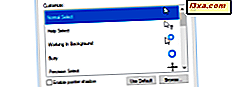
Fare imleçlerinizin görünümünü değiştirmek isterseniz, iki seçeneğiniz vardır: her fare imleci için belirli bir işaretçi el ile ayarlayabilirsiniz veya Windows'da gördüğünüz tüm imleçleri değiştiren bir fare imleci düzeni kurabilirsiniz. İkincisi, fare imleçlerinin nasıl göründüğünü değiştirmenin daha hızlı ve kolay yoludur. Bir fare imleci şemasının nasıl yükleneceğini bilmek istiyorsanız, tüm Windows sürümlerinde bu kılavuzu okuyun. Düşündüğünden daha kolay:
NOT: Yeni bir fare imleci şemasının yüklenmesi, kullandığınız Windows sürümünden bağımsız olarak yapılır. Windows 10, Windows 8.1 veya Windows 7 olsun, işlem aynıdır. Bu kılavuzu takip etmek daha kolay hale getirmek için, sadece Windows 10'da çekilmiş ekran görüntülerini kullanacağız.
Adım 1. Kullanmak istediğiniz fare imleci şemasını indirin.
Yapmanız gereken ilk şey, kullanmak istediğiniz fare imleci şemasına ellerinizi almak. Bu genellikle internette bir yerden indirmek anlamına gelir. Başlamak için şu makaleyi açın: Windows için En İyi 20 En İyi Fare İmleç Şemaları.
Sonra, masaüstünüzde olduğu gibi, bilgisayarınızda bir yerde en sevdiğiniz fare imleci şemasını indirin ve kaydedin. Fare imleci şemaları genellikle bir arşiv içinde paketlenmiş olarak gelir, böylece daha kolay indirilebilirler.
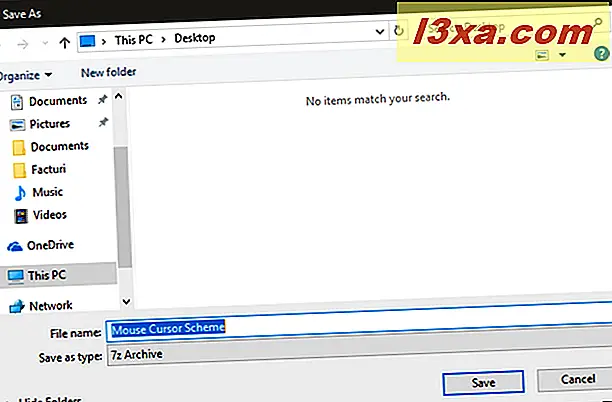
Adım 2. Fare imleci şeması dosyalarını ayıklayın
Fare imleci şema dosyasını bilgisayarınıza indirdikten sonra, içeriğini çıkarmalısınız. Üzerine sağ tıklayın ve bağlamsal menüde, Ayıkla veya Paketle açık yazan seçeneğe tıklayın.

Arşivlenmiş dosyayı ayıklayamıyorsanız, muhtemelen Windows bilgisayarınızda yüklü bir arşivleyici uygulamanız yoktur. Bunun için en iyi araçlardan biri 7-Zip denir ve buradan indirebilirsiniz: 7-Zip.
Adım 3. Kurulum dosyasını fare imleci şeması klasörünün içinden bulun ve çalıştırın.
Fare imleci şemasını çıkardıktan sonra, klasörünü açın. İçinde, şema tarafından kullanılan işaretçileri içeren birçok dosya bulmalısınız. Bunlar arasında, dosya uzantısı .inf ile biten bir dosya da olmalıdır . Ad, yüklemek istediğiniz fare imleci şemasına bağlı olarak değişebilir.

.İnf dosyasına sağ tıklayın ve ardından bağlamsal menüden Yükle düğmesine tıklayın.

Fare imleci şeması bir veya iki saniye içinde kurulur.
Adım 4. Yeni yüklenen fare imleci şemasını etkinleştirin
Yeni fare imleci şeması Windows bilgisayarınıza veya cihazınıza yüklenir. Şimdi onu etkinleştirmeli ve kullanmalısın. Buradan atmanız gereken tüm adımları açıkladık: Bu kılavuzda: Windows'ta fare imleçleri veya işaretçiler nasıl özelleştirilir.
Ancak, bu kılavuzu okumak için zamanınız yoksa, hızlı talimatları burada bulabilirsiniz:
Yeni fare imleci şemasını etkinleştirmek için Fare Özellikleri penceresini kullanmanız gerekir. Tüm Windows sürümlerinde, Denetim Masası'nı açıp "Donanım ve Ses" bölümüne giderek bu pencereyi açabilirsiniz. Orada, "Cihazlar ve Yazıcılar" bölümünde bulunan Fare bağlantısına tıklayın veya dokunun.

Fare Özellikleri penceresinde, İşaretçiler sekmesini açın, açılan listeden yeni fare imleci Şeması'nı seçin. Daha sonra, İmleçler listesinde, bu fare imleci şeması tarafından kullanılan tüm işaretçilerin bir önizlemesini görebilirsiniz.

Ne alırsanız ve hala bu fare imleci şemasını kullanmak isterseniz, Tamam düğmesine tıklayın veya tıklayın.
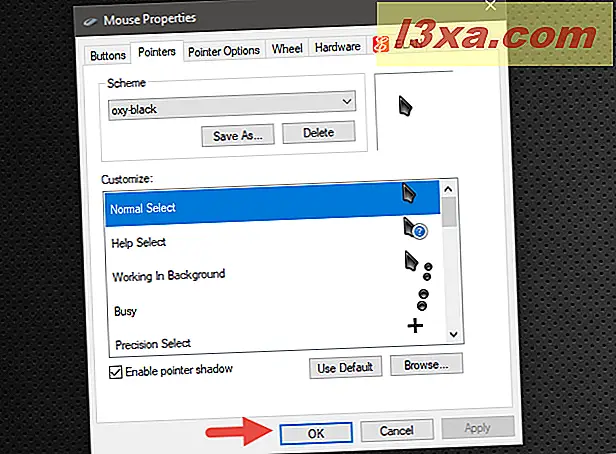
Sonra, yeni fare imleci şemanın tadını çıkarabilirsiniz! :)
Fare imleci düzeni klasöründe yükleme .inf dosyası bulamazsanız ne olur?
İndirdiğiniz fare imleci şemasının içinde bir yükleme .inf dosyası yoksa, şemayı el ile yüklemeniz gerekir. Bu, her fare hareketi için bir imleci el ile atamanız gerektiği anlamına gelir. Bu kılavuzdan "Windows'da tek tek fare imlecini nasıl özelleştirebilirsiniz" bölümünde , Windows'ta fare imleçleri veya işaretçiler nasıl özelleştirilir?
Sonuç
Yeni bir fare imleci şemasının Windows bilgisayarına yüklenmesi herkes için nispeten kolay bir görev olmalıdır. Bu rehberin ne yapacağınızı bilmeniz için yeterli ve açık olduğunu umuyoruz. Ancak, anlamadığınız bir şey varsa, aşağıda bir yorum bırakın ve elimizden gelen en iyi şekilde yardımcı olmaya çalışacağız.



